Phơi sáng kép là một kỹ thuật quay phim và chụp ảnh phổ biến từ thời kỳ máy ảnh film. Nó liên quan đến việc phơi sáng một film hai lần trước khi phát triển bức ảnh để có được hiệu ứng nghệ thuật. Ngày nay, bạn không cần phải phụ thuộc vào film máy ảnh để tạo hiệu ứng này khi nó có thể được thực hiện nhanh chóng bằng các ứng dụng chỉnh sửa ảnh.
Snapseed là một trong những ứng dụng chỉnh sửa ảnh hữu ích nhất dành cho điện thoại thông minh và đi kèm với một tính năng gọi là Double Exposure. Như tên cho thấy, tính năng này cho phép bạn hợp nhất hai hình ảnh mà không cần đổ mồ hôi. Ngoài ra, nó cũng cung cấp nhiều blending mode để bạn thử nghiệm.
Bài viết hôm nay sẽ hướng dẫn bạn cách tạo hiệu ứng phơi sáng kép bằng Snapseed.
Tạo hiệu ứng phơi sáng kép đẹp mắt trong Snapseed là một quá trình gồm hai phần. Đầu tiên, bạn phải chuyển hình ảnh bóng đen trên nền trắng, được hỗ trợ bởi các blending mode khi hiển thị hình ảnh thứ hai. Trước khi bắt đầu, bạn có thể tải xuống ứng dụng Snapseed miễn phí.
Đây là cách tạo hình ảnh bóng đen trên nền trắng:
1. Mở Snapseed và nhập hình ảnh của bạn.
2. Đi tới Tools > Black and White và chọn Color Filter làm cho nền của bạn sáng lên.
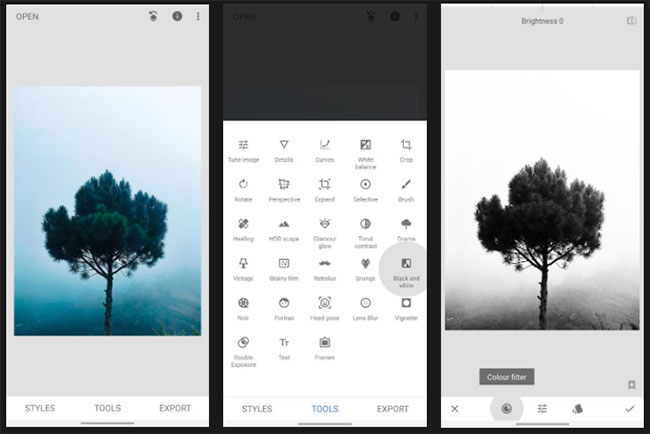
3. Điều chỉnh Brightness và Contrast để có được hình ảnh bóng đen trên nền trắng. Giữ Contrast ở mức 100 để có kết quả tốt nhất.
4. Nhấn vào dấu tích để lưu chỉnh sửa của bạn.
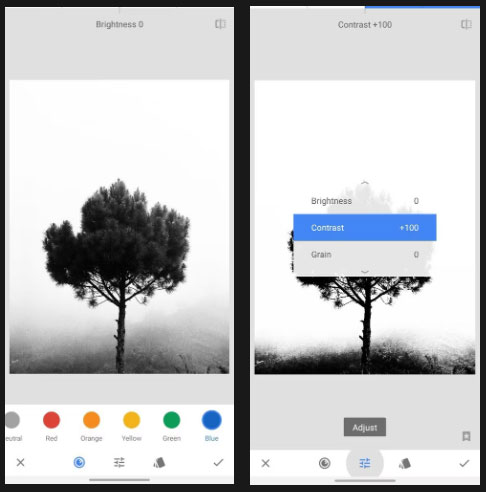
5. Đi tới Tools > Curves và chọn kênh màu RGB.
6. Đưa con trỏ bên phải xuống hết cỡ để làm cho hình ảnh của bạn hoàn toàn đen và lưu nó bằng cách chạm vào dấu tích.
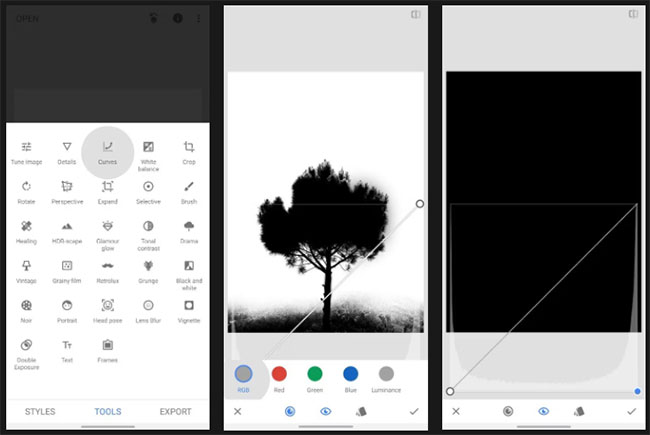
7. Mở tùy chọn Edit Stack > View edits, nhấn vào Curves và mở Slack Brush.
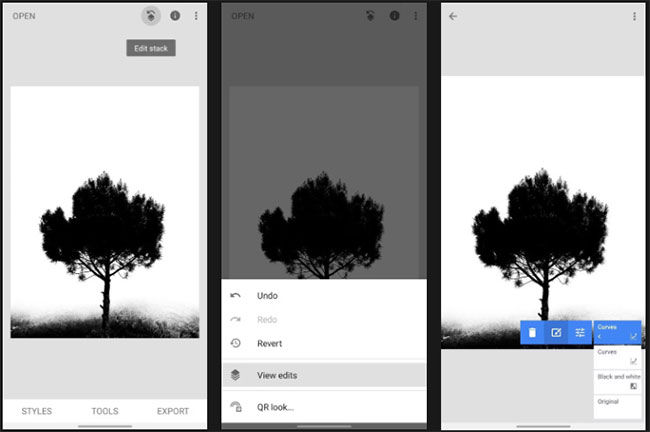
8. Xóa bất kỳ đốm trắng nào trên đối tượng bằng cách sử dụng Brush.
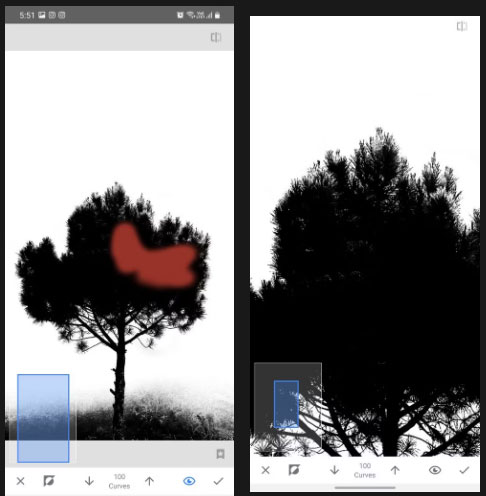
Bạn đã hoàn thành bước đầu tiên để tạo ảnh phơi sáng kép. Đảm bảo hình bạn muốn giữ có màu đen và phần bạn không muốn có màu trắng (thường là nền). Bạn sẽ hiểu ý nghĩa của nó khi làm việc với các Blending mode.
Dưới đây là cách sử dụng tính năng Double Exposure:
1. Sau khi hoàn thành chỉnh sửa thành ảnh bóng đen trên nền trắng, hãy chuyển đến Tools > Double Exposure.
2. Nhấn vào tùy chọn Open Image để thêm hình ảnh thứ hai.
3. Định vị hình ảnh thứ hai như bạn muốn và chọn blending mode Lighten từ các tùy chọn Style. Hình ảnh sẽ chỉ hiển thị trong vùng tối.
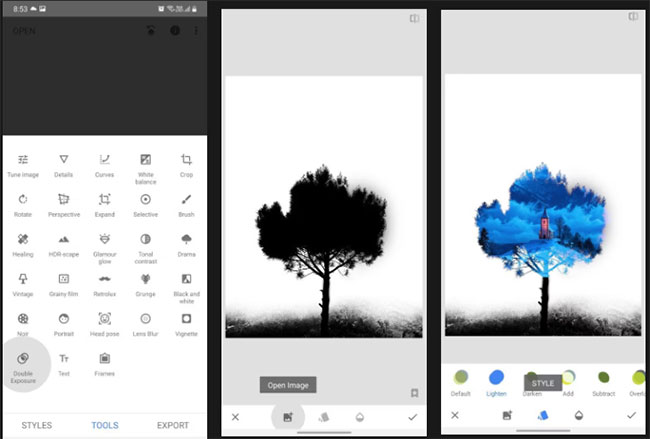
4. Thêm một hình ảnh khác và đặt Blending mode thành Darken hoặc Subtract. Nó sẽ thêm hình ảnh trên phần màu trắng.
5. Đi tới Stack Options, mở View edits, nhấn vào chỉnh sửa Double Exposure gần nhất và chọn Slack Brush. Sử dụng nó để loại bỏ các phần không cần thiết khỏi hình ảnh.
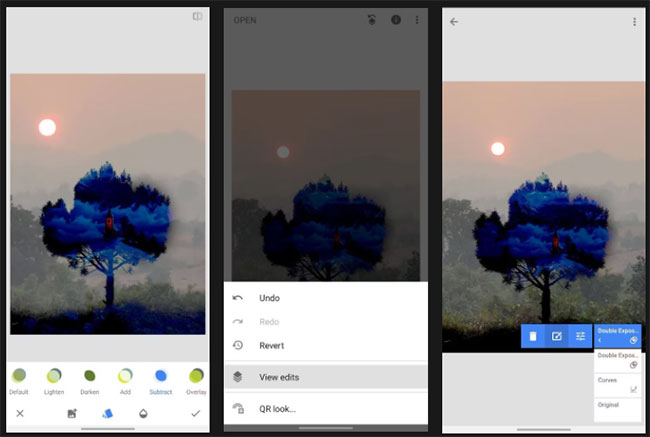
6. Tinh chỉnh hình ảnh của bạn với một số chỉnh sửa cuối cùng, thêm các hiệu ứng và bộ lọc nếu được yêu cầu trước khi xuất kết quả chỉnh sửa cuối cùng.
Bạn đã có hiệu ứng phơi sáng kép của mình và có thể thử nghiệm với nó nhiều hơn nữa theo cách bạn muốn. Bạn có thể thêm các đối tượng vào một hình ảnh khác hoặc tạo thứ gì đó tương tự như áp phích phim. Quantrimang.com cũng có một hướng dẫn để tạo hiệu ứng phơi sáng kép trong Photoshop.
Hai bước quan trọng trong khi sử dụng chức năng Double Exposure là sử dụng các Blending mode đúng cách và sử dụng Slack Brush để che các khu vực ít quan trọng hơn. Slack Brush tương tự như sử dụng các layer và mask trong Photoshop.
Nguồn tin: quantrimang.com
Ý kiến bạn đọc
Những tin mới hơn
Những tin cũ hơn